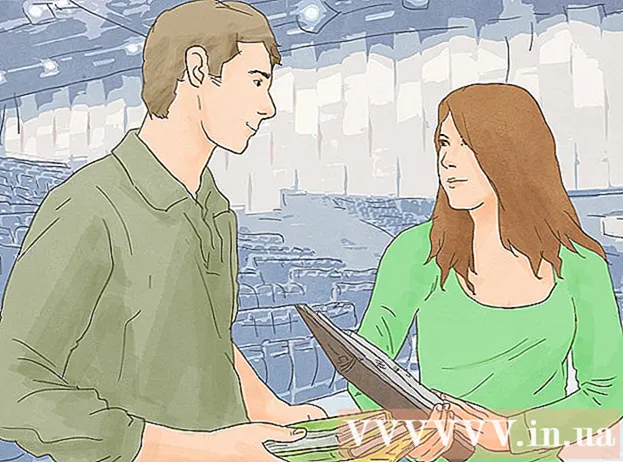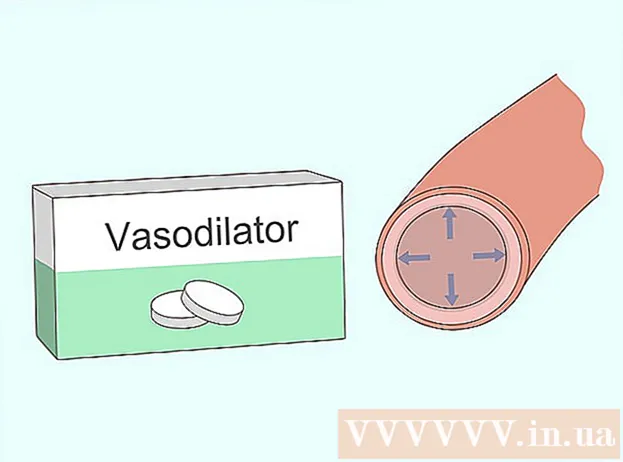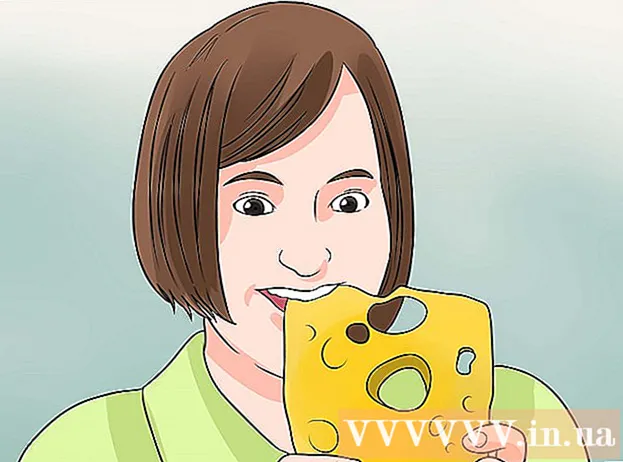நூலாசிரியர்:
Mark Sanchez
உருவாக்கிய தேதி:
28 ஜனவரி 2021
புதுப்பிப்பு தேதி:
2 ஜூலை 2024

உள்ளடக்கம்
- படிகள்
- முறை 1 இல் 2: ஏற்கனவே உள்ள புலத்தை புதிய பிவோட் டேபிள் நெடுவரிசைக்கு மாற்றவும்
- முறை 2 இல் 2: கணக்கிடப்பட்ட நெடுவரிசையைச் சேர்த்தல்
- குறிப்புகள்
- எச்சரிக்கைகள்
மைக்ரோசாப்ட் எக்செல் பிவோட் டேபிளில் புதிய நெடுவரிசையை உருவாக்க மற்றும் சேர்க்க நீங்கள் பிவோட் டேபிள் கிரியேட்டரை எவ்வாறு பயன்படுத்தலாம் என்பதை இந்த கட்டுரை உங்களுக்கு எடுத்துச் செல்லும். நீங்கள் ஏற்கனவே உள்ள புலம் அல்லது நெடுவரிசையை ஒரு மைய அட்டவணை நெடுவரிசையாக மாற்றலாம் அல்லது உங்களுக்கு தேவையான சூத்திரத்துடன் முற்றிலும் புதிய கணக்கிடப்பட்ட நெடுவரிசையை உருவாக்கலாம்.
படிகள்
முறை 1 இல் 2: ஏற்கனவே உள்ள புலத்தை புதிய பிவோட் டேபிள் நெடுவரிசைக்கு மாற்றவும்
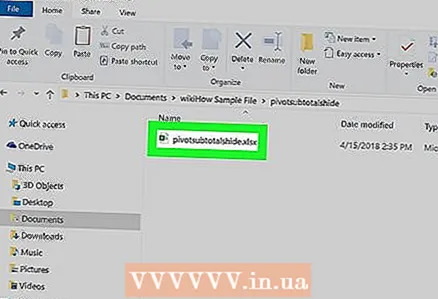 1 நீங்கள் திருத்த விரும்பும் பிவோட் டேபிள் மூலம் எக்செல் பணிப்புத்தகத்தைத் திறக்கவும். விரும்பிய எக்செல் கோப்பில் இரட்டை சொடுக்கி அதைத் திறக்கவும்.
1 நீங்கள் திருத்த விரும்பும் பிவோட் டேபிள் மூலம் எக்செல் பணிப்புத்தகத்தைத் திறக்கவும். விரும்பிய எக்செல் கோப்பில் இரட்டை சொடுக்கி அதைத் திறக்கவும். - நீங்கள் இன்னும் ஒரு பிவோட் டேபிளை உருவாக்கவில்லை என்றால், புதியதை உருவாக்கவும் அல்லது ஏற்கனவே உள்ள எக்செல் கோப்பைத் திறந்து, நகரும் முன் ஒரு பிவோட் டேபிளை தயார் செய்யவும்.
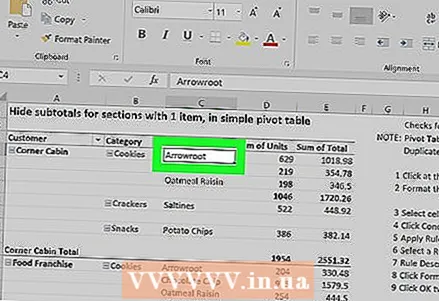 2 மைய அட்டவணையில் உள்ள எந்த கலத்தையும் கிளிக் செய்யவும். இது பிவோட் டேபிளைத் தேர்ந்தெடுத்து தானாகவே பிவோட் டேபிள் கருவிகள் மெனு பிரிவைத் திறக்கும்.பகுப்பாய்வு"மற்றும்"கட்டமைப்பாளர்”.
2 மைய அட்டவணையில் உள்ள எந்த கலத்தையும் கிளிக் செய்யவும். இது பிவோட் டேபிளைத் தேர்ந்தெடுத்து தானாகவே பிவோட் டேபிள் கருவிகள் மெனு பிரிவைத் திறக்கும்.பகுப்பாய்வு"மற்றும்"கட்டமைப்பாளர்”. 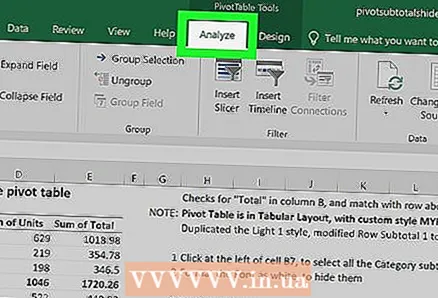 3 மெனு ரிப்பனின் மேல் உள்ள தாவலைத் தேர்ந்தெடுக்கவும் பகுப்பாய்வு. சூத்திரங்கள் மற்றும் செயல்பாடுகளுக்கான உள்ளீட்டு புலங்களுக்கு மேலே அமைந்துள்ள பல்வேறு மெனு தாவல்களுக்கு அடுத்ததாக இந்த தாவலைக் காணலாம். தாவலில் பிவோட் அட்டவணைகளுடன் பணிபுரிய பல்வேறு கருவிகள் இருக்கும், அவை உடனடியாக மெனு ரிப்பனில் தோன்றும்.
3 மெனு ரிப்பனின் மேல் உள்ள தாவலைத் தேர்ந்தெடுக்கவும் பகுப்பாய்வு. சூத்திரங்கள் மற்றும் செயல்பாடுகளுக்கான உள்ளீட்டு புலங்களுக்கு மேலே அமைந்துள்ள பல்வேறு மெனு தாவல்களுக்கு அடுத்ததாக இந்த தாவலைக் காணலாம். தாவலில் பிவோட் அட்டவணைகளுடன் பணிபுரிய பல்வேறு கருவிகள் இருக்கும், அவை உடனடியாக மெனு ரிப்பனில் தோன்றும். - எக்செல் சில பதிப்புகளில், தாவல் “பகுப்பாய்வு"மற்றும் மற்றவற்றில் -"அளவுருக்கள்”; இரண்டு சந்தர்ப்பங்களிலும், இந்த தாவல்கள் மெனுவின் பிவோட் டேபிள் கருவிகள் பிரிவின் கீழ் அமைந்துள்ளன.
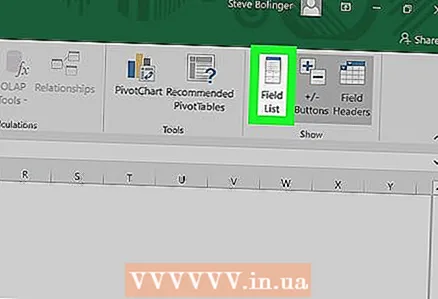 4 பொத்தானை கிளிக் செய்யவும் புலங்களின் பட்டியல் மெனு ரிப்பனில். இந்த பொத்தானை "காண்பி" பட்டன் குழுவில் உள்ள "பகுப்பாய்வு" மெனு தாவலில் அமைந்துள்ளது. இந்த பொத்தானை கிளிக் செய்த பிறகு, "பிவோட் டேபிள் ஃபீல்ட்ஸ்" சாளரம் வலதுபுறத்தில் திறக்கும், தேர்ந்தெடுக்கப்பட்ட பிவோட் அட்டவணையின் புலங்கள், வரிசைகள், நெடுவரிசைகள் மற்றும் மதிப்புகளின் பட்டியலைக் காண்பிக்கும்.
4 பொத்தானை கிளிக் செய்யவும் புலங்களின் பட்டியல் மெனு ரிப்பனில். இந்த பொத்தானை "காண்பி" பட்டன் குழுவில் உள்ள "பகுப்பாய்வு" மெனு தாவலில் அமைந்துள்ளது. இந்த பொத்தானை கிளிக் செய்த பிறகு, "பிவோட் டேபிள் ஃபீல்ட்ஸ்" சாளரம் வலதுபுறத்தில் திறக்கும், தேர்ந்தெடுக்கப்பட்ட பிவோட் அட்டவணையின் புலங்கள், வரிசைகள், நெடுவரிசைகள் மற்றும் மதிப்புகளின் பட்டியலைக் காண்பிக்கும். 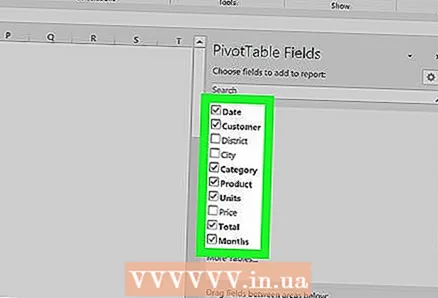 5 புலப் பட்டியலில் ஏதேனும் புலம் பெயருக்கு அடுத்த பெட்டியை சரிபார்க்கவும். இது தேர்ந்தெடுக்கப்பட்ட புலத்திற்கான ஆரம்ப தரவின் மொத்த மதிப்பை தானாகவே கணக்கிடும் மற்றும் முடிவை ஒரு புதிய நெடுவரிசையாக பிவோட் அட்டவணையில் சேர்க்கும்.
5 புலப் பட்டியலில் ஏதேனும் புலம் பெயருக்கு அடுத்த பெட்டியை சரிபார்க்கவும். இது தேர்ந்தெடுக்கப்பட்ட புலத்திற்கான ஆரம்ப தரவின் மொத்த மதிப்பை தானாகவே கணக்கிடும் மற்றும் முடிவை ஒரு புதிய நெடுவரிசையாக பிவோட் அட்டவணையில் சேர்க்கும். - பொதுவாக, இயல்பாக, எண் அல்லாத புலங்கள் வரிசைகள் மற்றும் எண் புலங்கள் நெடுவரிசைகளில் சேர்க்கப்படும்.
- பிவோட் அட்டவணையில் இருந்து தேவையற்ற நெடுவரிசையை அகற்ற, எந்த நேரத்திலும் தொடர்புடைய புலத்தின் பெயருக்கு அடுத்த பெட்டியை நீங்கள் தேர்வுநீக்கலாம்.
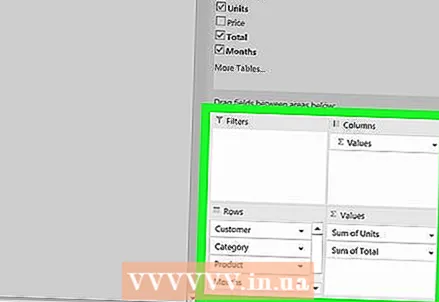 6 எந்த புலம், வரிசை அல்லது மதிப்பை நெடுவரிசை பகுதிக்கு இழுக்கவும். இது தேர்ந்தெடுக்கப்பட்ட தரவு வகையை நெடுவரிசைகளின் பட்டியலுக்கு தானாக மாற்றும் மற்றும் புதிய நெடுவரிசையைச் சேர்க்க பிவோட் டேபிளை மீண்டும் உருவாக்கும்.
6 எந்த புலம், வரிசை அல்லது மதிப்பை நெடுவரிசை பகுதிக்கு இழுக்கவும். இது தேர்ந்தெடுக்கப்பட்ட தரவு வகையை நெடுவரிசைகளின் பட்டியலுக்கு தானாக மாற்றும் மற்றும் புதிய நெடுவரிசையைச் சேர்க்க பிவோட் டேபிளை மீண்டும் உருவாக்கும்.
முறை 2 இல் 2: கணக்கிடப்பட்ட நெடுவரிசையைச் சேர்த்தல்
 1 நீங்கள் திருத்த விரும்பும் பிவோட் டேபிள் மூலம் எக்செல் பணிப்புத்தகத்தைத் திறக்கவும். விரும்பிய எக்செல் கோப்பில் இரட்டை சொடுக்கி அதைத் திறக்கவும்.
1 நீங்கள் திருத்த விரும்பும் பிவோட் டேபிள் மூலம் எக்செல் பணிப்புத்தகத்தைத் திறக்கவும். விரும்பிய எக்செல் கோப்பில் இரட்டை சொடுக்கி அதைத் திறக்கவும். - நீங்கள் இன்னும் ஒரு பிவோட் டேபிளை உருவாக்கவில்லை என்றால், புதியதை உருவாக்கவும் அல்லது ஏற்கனவே உள்ள எக்செல் கோப்பைத் திறந்து, நகரும் முன் ஒரு பிவோட் டேபிளை தயார் செய்யவும்.
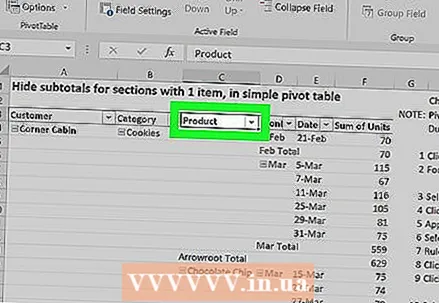 2 நீங்கள் திருத்த விரும்பும் மைய அட்டவணையைத் தேர்ந்தெடுக்கவும். பிவோட் அட்டவணையில் கிளிக் செய்து அதைத் தேர்ந்தெடுத்து திருத்தத் தொடங்குங்கள்.
2 நீங்கள் திருத்த விரும்பும் மைய அட்டவணையைத் தேர்ந்தெடுக்கவும். பிவோட் அட்டவணையில் கிளிக் செய்து அதைத் தேர்ந்தெடுத்து திருத்தத் தொடங்குங்கள். 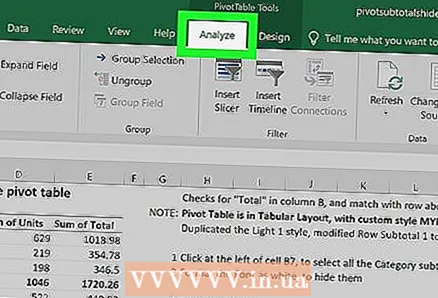 3 தாவலுக்கு மெனுவுக்குச் செல்லவும் பகுப்பாய்வு. இது மெனு ரிப்பனில் எக்செல் சாளரத்தின் மேல் பகுதியில், தோராயமாக நடுவில் இருக்கும்.பிவோட் அட்டவணைகளுடன் வேலை செய்வதற்கான பல்வேறு கருவிகளை அதில் காணலாம்.
3 தாவலுக்கு மெனுவுக்குச் செல்லவும் பகுப்பாய்வு. இது மெனு ரிப்பனில் எக்செல் சாளரத்தின் மேல் பகுதியில், தோராயமாக நடுவில் இருக்கும்.பிவோட் அட்டவணைகளுடன் வேலை செய்வதற்கான பல்வேறு கருவிகளை அதில் காணலாம். - எக்செல் சில பதிப்புகளில், தாவல் “பகுப்பாய்வு"மற்றும் மற்றவற்றில் -"அளவுருக்கள்”; இரண்டு சந்தர்ப்பங்களிலும், இந்த தாவல்கள் மெனுவின் பிவோட் டேபிள் கருவிகள் பிரிவின் கீழ் அமைந்துள்ளன.
 4 மெனு ரிப்பனில் உள்ள பொத்தானைக் கிளிக் செய்யவும் புலங்கள், பொருட்கள் மற்றும் தொகுப்புகள். இந்த பொத்தானானது "கணக்கீடுகள்" பொத்தான்களின் குழுவில் வலதுபுறத்தில் அமைந்துள்ளது மற்றும் வரைபடமாக "fx" கையொப்பத்துடன் ஒரு மைய அட்டவணை சாளரமாக காட்டப்படும். அதைக் கிளிக் செய்த பிறகு, ஒரு பாப்-அப் மெனு உங்களுக்காகத் திறக்கும்.
4 மெனு ரிப்பனில் உள்ள பொத்தானைக் கிளிக் செய்யவும் புலங்கள், பொருட்கள் மற்றும் தொகுப்புகள். இந்த பொத்தானானது "கணக்கீடுகள்" பொத்தான்களின் குழுவில் வலதுபுறத்தில் அமைந்துள்ளது மற்றும் வரைபடமாக "fx" கையொப்பத்துடன் ஒரு மைய அட்டவணை சாளரமாக காட்டப்படும். அதைக் கிளிக் செய்த பிறகு, ஒரு பாப்-அப் மெனு உங்களுக்காகத் திறக்கும். 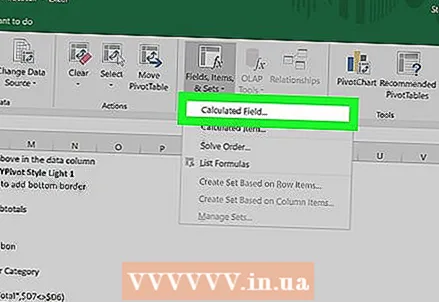 5 பாப்-அப் மெனு பட்டியலில் இருந்து தேர்ந்தெடுக்கவும் கணக்கிடப்பட்ட புலம். நீங்கள் "கணக்கிடப்பட்ட புலத்தை செருகு" சாளரத்தைக் காண்பீர்கள், இதில் நீங்கள் பிவோட் அட்டவணையில் தேவையான அளவுருக்களுடன் ஒரு புதிய கணக்கிடப்பட்ட நெடுவரிசையைச் சேர்க்கலாம்.
5 பாப்-அப் மெனு பட்டியலில் இருந்து தேர்ந்தெடுக்கவும் கணக்கிடப்பட்ட புலம். நீங்கள் "கணக்கிடப்பட்ட புலத்தை செருகு" சாளரத்தைக் காண்பீர்கள், இதில் நீங்கள் பிவோட் அட்டவணையில் தேவையான அளவுருக்களுடன் ஒரு புதிய கணக்கிடப்பட்ட நெடுவரிசையைச் சேர்க்கலாம். 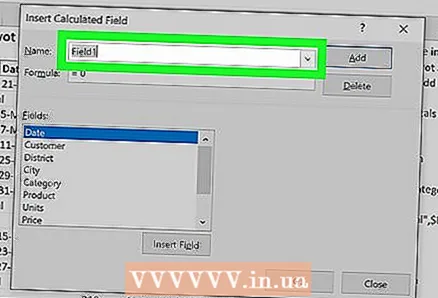 6 "பெயர்" உள்ளீட்டு புலத்தில் புதிய நெடுவரிசைக்கு ஒரு பெயரை உள்ளிடவும். "பெயர்" என்ற வசனத்துடன் உள்ளீட்டு புலத்தில் கிளிக் செய்து அதில் புதிய நெடுவரிசையின் பெயரை உள்ளிடவும். இந்த பெயர் பிவோட் டேபிளில் கணக்கிடப்பட்ட நெடுவரிசைக்கு மேலே உள்ள தலைப்பு பட்டியில் தோன்றும்.
6 "பெயர்" உள்ளீட்டு புலத்தில் புதிய நெடுவரிசைக்கு ஒரு பெயரை உள்ளிடவும். "பெயர்" என்ற வசனத்துடன் உள்ளீட்டு புலத்தில் கிளிக் செய்து அதில் புதிய நெடுவரிசையின் பெயரை உள்ளிடவும். இந்த பெயர் பிவோட் டேபிளில் கணக்கிடப்பட்ட நெடுவரிசைக்கு மேலே உள்ள தலைப்பு பட்டியில் தோன்றும். 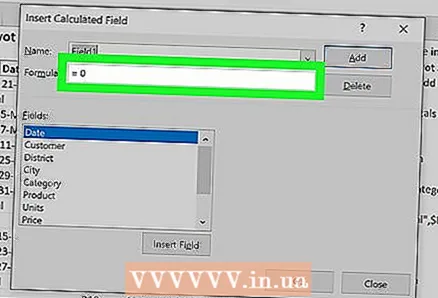 7 "ஃபார்முலா" உள்ளீட்டு புலத்தில் புதிய நெடுவரிசையின் மதிப்புகளை கணக்கிடுவதற்கான சூத்திரத்தை உள்ளிடவும். "ஃபார்முலா" துணைத் தலைப்புக்கு அடுத்துள்ள உள்ளீட்டு புலத்தில் கிளிக் செய்து புதிய நெடுவரிசையில் உள்ள மதிப்புகளைக் கணக்கிடப் பயன்படுத்தப்படும் சூத்திரத்தை உள்ளிடவும்.
7 "ஃபார்முலா" உள்ளீட்டு புலத்தில் புதிய நெடுவரிசையின் மதிப்புகளை கணக்கிடுவதற்கான சூத்திரத்தை உள்ளிடவும். "ஃபார்முலா" துணைத் தலைப்புக்கு அடுத்துள்ள உள்ளீட்டு புலத்தில் கிளிக் செய்து புதிய நெடுவரிசையில் உள்ள மதிப்புகளைக் கணக்கிடப் பயன்படுத்தப்படும் சூத்திரத்தை உள்ளிடவும். - சம அடையாளத்தின் ("=") வலதுபுறத்தில் சூத்திரத்தை உள்ளிடவும்.
- தேவைப்பட்டால், உங்கள் சூத்திரத்தில் குறிப்பிடுவதன் மூலம் கணக்கீடுகளுக்கான மதிப்புகளின் ஆதாரங்களாக இருக்கும் நெடுவரிசைகளைப் பயன்படுத்தலாம். இதைச் செய்ய, சூத்திரத்தில் சேர்க்க வேண்டிய "புலங்கள்" பட்டியலில் உள்ள புலத்தைத் தேர்ந்தெடுத்து, கணக்கீடுகளில் சேர்க்க "புலத்தைச் சேர்" பொத்தானைக் கிளிக் செய்யவும்.
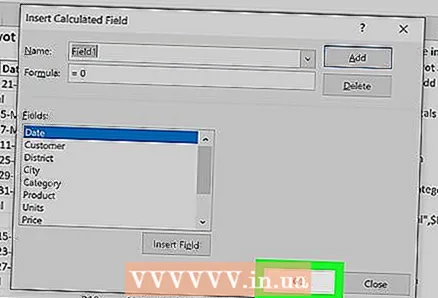 8 பொத்தானை கிளிக் செய்யவும் சரி. இது பிவோட் டேபிளின் வலது பக்கத்தில் ஒரு புதிய கணக்கிடப்பட்ட நெடுவரிசையைச் சேர்க்கும்.
8 பொத்தானை கிளிக் செய்யவும் சரி. இது பிவோட் டேபிளின் வலது பக்கத்தில் ஒரு புதிய கணக்கிடப்பட்ட நெடுவரிசையைச் சேர்க்கும்.
குறிப்புகள்
- உங்கள் பிவோட் டேபிளைத் திருத்தத் தொடங்குவதற்கு முன், உங்கள் அசல் எக்செல் கோப்பை முதலில் காப்புப் பிரதி எடுக்கவும்.
எச்சரிக்கைகள்
- செய்த வேலையின் முடிவுகளைச் சேமிக்க மறக்காதீர்கள்.